ONE PIECEのBLOG、略してLOGPIECE。
ワンピースフィギュアを飾って楽しんでます。
最新記事
(10/16)
(10/02)
(09/22)
(09/10)
(09/04)
(08/20)
(08/11)
(08/06)
(07/24)
(07/16)
(07/01)
(06/25)
(06/17)
(06/10)
(06/07)
最新コメント
[10/29 名も無き島民]
[10/18 名も無き島民]
[10/16 なば]
[09/25 名も無き島民]
[09/22 名も無き島民]
[09/20 名も無き島民]
[09/15 coppa]
[09/11 そ]
[09/06 名も無き島民]
[09/03 名も無き島民]
カテゴリー
ブログ内検索
ピックアップ記事
- チョッパーの絵かき歌
- 尾田先生直伝!ゾロの絵かき歌
- ワンピース顔文字【コピペ用】
- 身内DEワンピース王
- 北米版アニメONE PIECE
- 尾田栄一郎先生のお給料
- 『ワンピースパーティー』が面白い
- 魂フィーチャーズvol.2
- 累計2億冊突破キャンペーンまとめ
- ワーコレステッカー一覧
- ワンピース歌舞伎ストーリー解説
- フィギュア価格が値上がりした理由
- エルレ・ベース高田雄一の炎上王におれはなる
- 議題:一番くじラストワン賞は違法?
- 議題:ワンピースはパクリ漫画か?
- 議題:ウソップギャラリー海賊団と同人活動
リンク
【やる夫AA】 とあるやる夫の日常 【続・デジタル版コミックスレビュー編】の後編です。
<前回のあらすじ>
ワンピースのフルカラーデジタル版の配信が始まり、やる夫はライフスタイルを考慮して読書専用タブレット型端末の購入を検討する。圧倒的な安さから迷わず「東芝 電子ブックリーダーBookPlace DB50」を購入したものの、起動すると間もなく熱暴走で故障。わざわざ新品に交換してもらう手間がかかったが、考えてみれば製品付属の5,000円の書籍購入ポイント分を得した やる夫であった。

「ご利用端末の解除は、解除したい端末のアプリから行えます」
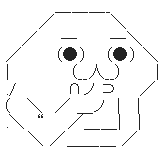 これ、どうするんだお・・・
これ、どうするんだお・・・
※故障して新品と交換してしまった方の端末が登録されたままになっており、端末登録を解除することができない状態です(他の登録端末から解除することは出来ません)。端末登録は3つまでなので、このままだと新たに登録端末を増やすことが出来ません。紛失とかもあるでしょうに、こんな仕様でどうすんねんw
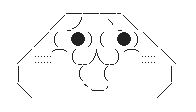
さすがに問い合わせすればなんとかなると思うお・・・
それは登録端末増やす時にやるとして、レビューの続きを始めるとするお
追記)10月時点でBookLiveにログインしてMyページから登録端末の解除ができる仕様になったことを確認〆
<前回のあらすじ>
ワンピースのフルカラーデジタル版の配信が始まり、やる夫はライフスタイルを考慮して読書専用タブレット型端末の購入を検討する。圧倒的な安さから迷わず「東芝 電子ブックリーダーBookPlace DB50」を購入したものの、起動すると間もなく熱暴走で故障。わざわざ新品に交換してもらう手間がかかったが、考えてみれば製品付属の5,000円の書籍購入ポイント分を得した やる夫であった。
「ご利用端末の解除は、解除したい端末のアプリから行えます」
※故障して新品と交換してしまった方の端末が登録されたままになっており、端末登録を解除することができない状態です(他の登録端末から解除することは出来ません)。端末登録は3つまでなので、このままだと新たに登録端末を増やすことが出来ません。紛失とかもあるでしょうに、こんな仕様でどうすんねんw
さすがに問い合わせすればなんとかなると思うお・・・
それは登録端末増やす時にやるとして、レビューの続きを始めるとするお
追記)10月時点でBookLiveにログインしてMyページから登録端末の解除ができる仕様になったことを確認〆
と、ここからやる夫に「BookPlace DB50」のレビューをさせる予定だったのですが、
その辺に注意していただいて、早速レビューを始めるお・・・じゃなくて、始めます。
まずは、製品情報をもう一度。
● 価格:21,900円
● 商品仕様
CPU:Freescale i.MX535 動作周波数:1.0GHz メモリ:1GB ディスプレイ:タッチパネル付き 7.0型ワイド WSVGA TFTカラーLED液晶 600×1,024ドット 内蔵メモリ:8GBフラッシュメモリ(ソフトウェア占有量 :約2GB) 無線LAN:IEEE802.11b/g/n準拠(Wi-Fi準拠、WPA/WPA2対応、WEP対応、AES対応、TKIP対応) Bluetooth:Bluetooth® Specification Ver.2.1+EDR準拠 サウンド機能:モノラルスピーカー インターフェース:microSDメモリカードスロット ×1、micro USB2.0 ×1、ヘッドホン端子 ×1 電源:リチウムイオンバッテリー 駆動時間:約7.5時間 サイズ:約120(横)×190(縦)×11(厚さ)mm 質量:330g
まず、基本スペックですが、CPUの処理速度は大して速くありません。ページを連続でめくると処理落ちしてすぐに表示されないことがよくあるので若干ストレスフルだったりします。起動時間は電源を入れ始めてから約30秒ぐらいです。電源を入れるためには電源ボタンを体感的に3・4秒ぐらい長押しする必要があるのも「う~ん」って感じです。
駆動時間は7.5時間となっていますが、実際に使用した感じではバッテリーの減りはもっと早いです。
出荷時のモードだと、大体4時間程度。画面の明るさを落とし、Wi-FiがOFFになる簡易設定の省エネモードでは大体6時間程度です。通常モードと省エネモードは本体下部に配置されているホームボタンを長押しで切り替えることが可能で、これはWi-FiのON・OFFに利用すると便利です。
通常モードから省エネモードに切り替えると、画面がかなり暗くなるように感じますが、慣れてしまえば全く問題ない明るさです。平時は基本的に省エネモードで十分でしょう。
※右に立て掛けてあるのが「BookPlace DB50」
内蔵メモリは8GBとなっていますが、実質は5.74GBです。ワンピのフルカラーデジタル版は43MB程度なのでおよそ133巻までは内臓メモリのみで間に合います。さすがに133巻が出る前には完結しているとは思いますw
仮に完結していなくても、microSDHCメモリカードを付ければ、確実に全巻収めることが可能です。32GBのカードを使えば、740巻ぐらいまでいけますねw
ダウンロードした本が表示されるのが写真の「ホーム」画面です。ダサいです・。・
背景の「色」は選ぶことができます。
壁紙はカスタマイズ可能で、設定は起動後最初に表示される画面(左)とブックリーダー以外のアプリのアイコンが表示されるシステム画面(右)に反映されます。ただし、使用しているとホーム画面を表示する機会の方が圧倒的に多いです。。
液晶は600×1024ドットなので、iPad用の縦長サイズ(768×1024)の壁紙を使用するとサイドはカットされますが、割とちょうどいいです。
【壁紙】 東映カレンダー2012 【販促用】
製品本体はほぼ単行本サイズです。重さは330グラムなので、大体単行本2冊程度ということです。実際、軽いので使用していて疲れはしませんが、製品左下の部分がほんのり温かくなります。充電中はそこそこ熱を出しますが、読書中は気にする程ではありません。故障したやつはこの部分がかなりの熱を出していたので、「熱い」と感じたら異常だと思います。
液晶は本体より二回りぐらい小さいので、当然コミックスより表示は小さくなります。文庫版コミックスよりも小さいですね。また、縦横比が縦の方が長いので上下に余白ができるわけですが、「デジタル版ワンピース」は上寄りに表示されます。
液晶のグレードはあまりいいものではありませんが、コミックスを読む分には支障はないです。
閲覧時のタッチ操作は、画面の右側か左側タップ(1回タッチ)で「ページを進む」、フリック(左右に指をはらう)で「ページを戻る/進む」ことができます。「デジタル版ワンピース」で可能なのはそれだけです(ぇ?w
通常の作品は画面の真ん中をタップで「メニュー表示」、ピンチアウト/ピンチイン(2本指を開く/閉じる)で拡大/縮小が可能です。メニュー表示は別にいいとして拡大・縮小が自由にできないのは終わってますw
PC閲覧時は拡大・縮小は可能なので、アプリのアップグレードでこれらの問題点は改善されるかもしれません。
また、ページ送りのアクションはページをペラッとめくるようなアニメーションを選ぶことができるのですが、「デジタル版ワンピース」は対応していません。
本体を横に傾けることで横向きで読むことができます。しかし、2ページ見開き表示にはならず、なぜか1ページの横サイズに合わせた表示になるため、フリック操作2回でページ下まで読んだ後、タップでページを進むことになります。もちろん拡大・縮小はできません。・・・終わってますw
他の作品やPCでは見開き表示は可能です。
この表示で読むのは大変煩わしいので、「拡大表示」の代わりに使うといいでしょう。しかし、縦読みと横読みの切り替えには体感的に5秒ほど掛かるので多用はできません。
というわけで、見開きイラストもこんな調子です。
問題点はまだあります。これは作品・端末問わずのことですが、コミックスの最終ページまでいくとページが進まなくなります。最終ページなので当たり前ですが、通常のビューアーであれば、普通は表紙ページに戻るか次の巻に移るかするものです。
他の巻を読んだ後に改めて読んでも、表紙からではなく読み続きから表示されるため、最終ページまで読んだ場合は必ず手動で戻さなければなりません。この場合、製品本体の上部にあるメニューボタンを押し、「頁ジャンプ」をタッチ、ポップアップするスライドをフリックしてページを戻すことになります。このフリック操作で目的のページに合わせるのは少々難しく、かなり煩わしいです。
そこで、メニューで表示される「しおり」を利用します。これを利用すると、現在表示しているページをブックマークすることができます。表紙や各話の先頭にしおりをつけておけば、目的のページを簡単に呼び出しができるというわけです。
といっても、その設定(しおりのタイトルも)は自分でやらなくてはならないわけで、最初から設定しておけよという話ですw
と、こんな感じでかなり問題点があるわけですが、結局は住めば都。慣れれば快適なものです。
「とりあえず読めればOK」という方ならこれで十分だと思います。
iPadだろうと何だろうと、やっぱりワンピース全巻をいつでもどこでも持ち出せる携帯端末というのはとても便利でいいものです。デジタル版にはSBSが収録されていないので、単行本はSBSを読むときだけ開くことになるかもしれません。SBSだけ自炊して本体に移植するのもありですね・。・
通勤、通学にバスや電車を利用している人には絶対ハマると思いますよ〆
【やる夫AA】 とあるやる夫の日常 【続・デジタル版コミックスレビュー編】
【やる夫AA】 とあるやる夫の日常 【デジタル版コミックスレビュー編】

